四、安装完成后,再回到控制面板里面,找到“管理工具”,点进入

五、双击“Internet 信息服务(IIS)管理器”就是IIS了。如果经常需要使用IIS的朋友,建议鼠标指到“Internet 信息服务(IIS)管理器”上,右键--发送到--桌面快捷方式,这样就能从桌面进入IIS,而不用每次都点控制面板。
IIS界面:

六、选中“Default Web Site”,双击中间的“ASP”

把“启用父路径”改为“True”

四、安装完成后,再回到控制面板里面,找到“管理工具”,点进入

五、双击“Internet 信息服务(IIS)管理器”就是IIS了。如果经常需要使用IIS的朋友,建议鼠标指到“Internet 信息服务(IIS)管理器”上,右键--发送到--桌面快捷方式,这样就能从桌面进入IIS,而不用每次都点控制面板。
IIS界面:

六、选中“Default Web Site”,双击中间的“ASP”

把“启用父路径”改为“True”




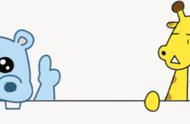












Copyright © 2018 - 2021 www.yd166.com., All Rights Reserved.